Leder du efter et gratis værktøj til at optage din skærm til træningsvejledninger, produktdemo, gameplay eller noget af den art?
CamStudio kan være en af kandidaterne. Du skal dog lære mere om det, før du downloader den gratis skærmoptager til din harddisk. Heldigvis kan du få alt, hvad du skal vide om det fra dette indlæg, inklusive funktioner, fordele, ulemper og hvordan man gør det. Hvis du ikke kan lide det, kan du lære det bedste alternativ nedenfor.
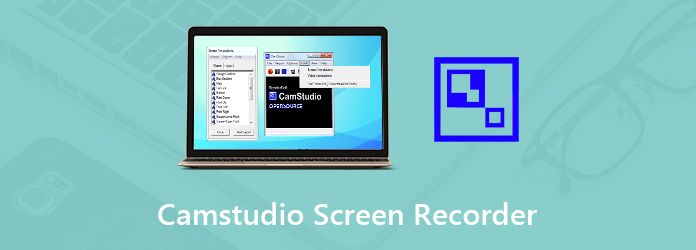
Som en open source-skærmoptager er CamStudio vildledende enkel at bruge. Det giver dig mulighed for at fange, hvad der sker på dit skrivebord med et enkelt klik. Fordelingen af CamStudio-funktioner inkluderer:
FORDELE
ULEMPER
Trin 1: Når du har installeret CamStudio, får du ikonet på dit skrivebord. Det er kompatibelt med Windows 7 / Vista / XP.
Trin 2: Åbn den, og du får vist hovedgrænsefladen. Gå til Indstillinger menu og tilpas indstillingerne relateret til video, markør, lyd og mere. Vælg Programindstillinger og sæt Outputkatalog.

Trin 3: Klik på Område i den øverste menulinje, og vælg, hvad du vil optage, f.eks Fuld skærm, en WindowOg meget mere.

Trin 4: Når du er klar, skal du klikke på Optage knap med en rød cirkel. Derefter begynder skærmoptagelse straks. Vent til skærmoptagelsen er afsluttet, klik på Stands ikon for at gemme det som en AVI-video i outputmappen.
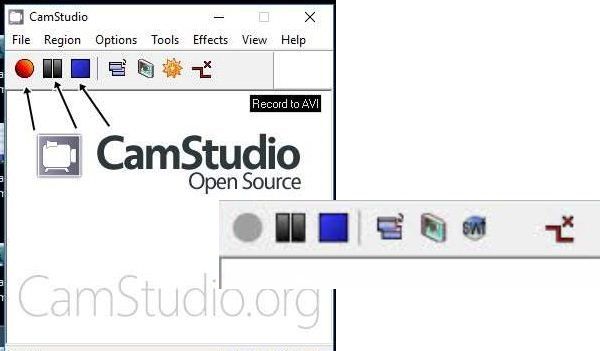
Selvom CamStudio er en god mulighed for at optage skærmen på pc'er uden at betale en krone, er den kun tilgængelig for gamle maskiner. Hvis du bruger Mac eller Windows, har du brug for et alternativ, f.eks AnyMP4 Screen Recorder. Det fungerer pålideligt på Windows 10/8/7 og Mac OS X 10.7 og nyere.
Vigtigste funktioner i det bedste alternativ til CamStudio
Det er overflødigt at sige, at det er det bedste alternativ til CamStudio til optagelse af skærm, online videoer og mere.
Sikker download
Sikker download
Trin 1: Opsæt skærmoptager
Kør det bedste alternativ til CamStudio, når du har installeret det på din pc. Der er en anden version til Mac. Vælge Video-optager fra hjemmegrænsefladen for at åbne skærmoptagelsesvinduet. Hvis du kun vil optage lyd, skal du vælge Lydoptager i stedet.

Trin 2: Optageskærm
Klik først på Indstillinger ikon for at åbne Indstillinger dialogen. Gå til Produktion fane fra venstre side og sæt Videoformat, Videokvalitet, Placering af outputfiler og andre muligheder alt efter dine situationer.
Toggle på Skærm mulighed på det bedste alternativ til CamStudio og indstil optagelsesområdet baseret på dit behov. Tænd derefter System Sound og juster lydstyrken. Hvis du vil føje dit ansigt og din stemme til skærmoptagelsen, skal du aktivere Webcam , Mikrofon. Ellers skal du slukke for dem. Klik nu på REC -knappen og start optagelsesskærmen.

Trin 3: Vis skærmoptagelse
Under processen kan du tilføje tekst, figurer eller malerier i realtid med Pen-værktøjet. Klik på Kamera for at lave et skærmbillede.
Hit the Stands ikonet for det bedste alternativ til CamStudio, når skærmoptagelsen er afsluttet. Derefter føres du til eksempelvinduet. Afspil optagelsen og fjern uønskede rammer med Clip værktøj. Endelig, ramt Gem -knappen for at gemme skærmoptagelsen på din harddisk.

| Funktionalitet | CamStudio | AnyMP4 Screen Recorder |
|---|---|---|
| Platforme | Windows 7 / XP / Vista | Windows 10/8/7 og Mac OS X / 11/12 |
| Webkamera support | Ingen | Ja |
| Planlæg optagelse | Ingen | Ja |
| Videoredigering | Ingen | Ja |
| Video output formater | AVI, SWF | YesMOV, M4V, GIF, WMV og MP4 |
| Genvejstaster | Ja | Ja |
Er CamStudio sikkert?
Når du installerer CamStudio, kan din antivirus-software muligvis rapportere det som et ondsindet program, fordi antivirusmotoren registrerer Artemis Trojan i installationsprogrammet. Selvom udvikleren har opdateret et annoncefrit installationsprogram, er der stadig ingen bekræftelseskilde.
Optager CamStudio lyd?
Ja, CamStudio kan optage lyd sammen med skærmoptagelse. Du kan finde indstillingen i Indstillinger menu, f.eks Optag ikke lyd, Optag lyd fra mikrofonog Optag lyd fra højttalere.
Hvordan fikser man CamStudio kunne ikke registrere AVI-filfejlen?
Nogle gange viser CamStudio fejl under oprettelse af AVI-filer med angivelse, der ikke kunne optage .avi-filen ved hjælp af den aktuelle kompressor. Vælg Videoindstillinger i Indstillinger menu. Vælge Microsoft Video 1 i stedet for Intel codec IYUV, og klik OK. Nu kan du optage AVI-video ved hjælp af CamStudio.
Denne introduktion har leveret en omfattende guide til CamStudio, som er en af de bedste gratis skærmoptagelsessoftware. Freeware er attraktiv og en god mulighed for begyndere og brugere, der har et begrænset budget. Som en gratis skærmoptager tilbyder CamStudio omfattende nyttige funktioner. Det er dog kun kompatibelt med begrænsede platforme. Derfor delte vi også en alternativ skærmoptager, AnyMP4 Screen Recorder. Det er mere kraftfuldt end CamStudio og kompatibelt med flere platforme. Flere spørgsmål? Skriv ned nedenfor.